Kaip atsikratyti „OneNote 2013“ kirpimo įrankio
„Microsoft“ Biuras 2013 M / / March 18, 2020
„OneNote 2013“ turi naują kirpimo įrankį, kuris pasirodo kiekvieną kartą, kai atidarote programą. Jei nesate ventiliatorius, atlikite tai, kaip jį išjungti.
„OneNote 2013“ turi naują iškarpymo įrankį, tinkantį ekrano kopijoms, užrašams ir kitiems bitams iš žiniatinklio ir kitų biuro programų. Šis įrankis gali padėti taupyti laiką, tačiau jei jo nenaudosite, jis gali erzinti. Jei esate pastarosios dalis, tikriausiai norėtumėte žinoti, kaip ją išjungti. Geros naujienos, yra dvi galimybės, kaip iškirpti įrankį.
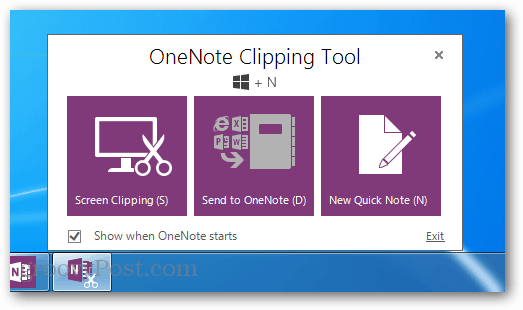
Padaryti mažiau erzina
Lengviausias ir akivaizdžiausias būdas „atsikratyti“ kirpimo įrankio yra paprasčiausias įrankių lango langelyje esančios žymės langelis „Rodyti, kai prasideda„ OneNote “. Jei įrankiai šiuo metu nematomi, galite juos atidaryti pasirinkdami „OneNote“ parinktį „Peržiūrėti“> „Nukirpti juostą“ arba paspausti „Windows“ klavišą + N klaviatūroje.
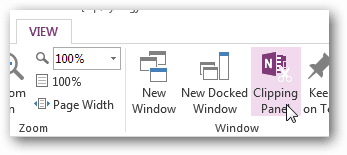
Žymimasis laukelis yra kirpimo įrankio apačioje, kairėje. Neatžymėjus jo, jis nebus apsaugotas nuo paleidimo, tačiau jis neleis pasirodyti, kai pirmą kartą paleisite „OneNote“.
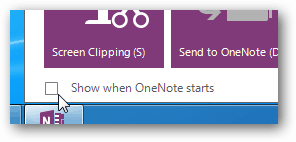
Visiškai išjunkite kirpimo įrankį
Norėdami įsitikinti, kad iškarpymo įrankis net neveikia, turėsite naršyti „Microsoft Office“ diegimo šakniniame aplanke. Tai skirsis atsižvelgiant į tai, kokią versiją turite, bet man tai buvo:
- C: \ Program Files \ Microsoft Office 15
oot \ biuras15
Šakniniame aplanke yra procesas, vadinamas onenotem.exe. Galite ištrinti šį failą arba tiesiog pervardyti. Mano rekomendacija yra pervardyti, nes tai atlikus bus išjungta, bet jei vėl norite, vėl lengvai įgalinsite.
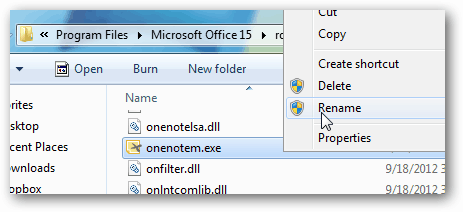
Kiekvieną kartą pervardydamas failą šiuo tikslu norėčiau tiesiog pakeisti plėtinį į .bak, pridėdamas jį prie paskutinės failo vardo dalies. Tai padarius, „OneNote“ kirpimo įrankis bus išjungtas, tačiau jei kada nors norite reaguoti, tiesiog ištrinkite .bak failą iš failo pavadinimo ir jis vėl taps normalus.
Pastaba: Norėdami pamatyti ir pervardyti failų plėtinius, turėsite tai padaryti padarykite juos matomus.
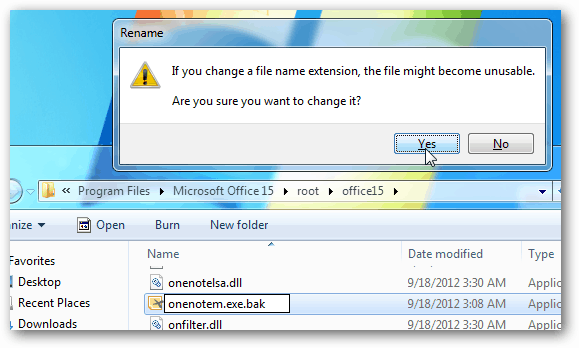
Kad ir kurį pasirinkote, „OneNote“ kirpimo įrankis dabar turėtų būti mažiau erzinantis.


